Всем привет!
Долгое время подбирала себе беспроводные tws наушники. Хотелось подобрать наушники с довольно хорошим звучанием, чтобы не ломались, разряжались не так быстро, а также, что немаловажно, были по доступной цене. Если наушники дорогие, то намного проще добиться хороших характеристик. А вот с недорогими всё намного сложнее. Приходится искать жемчужину среди посредственных вариантов.
Я рассматривала наушники известных брендов с хорошими отзывами и цене до 3тыс. Мой выбор пал на данные наушники от Lenovo и я пока не разу не пожалела. Я даже заказала вторую пару (черные) в подарок.
Беспроводные tws наушники Lenovo LivePods LP1s
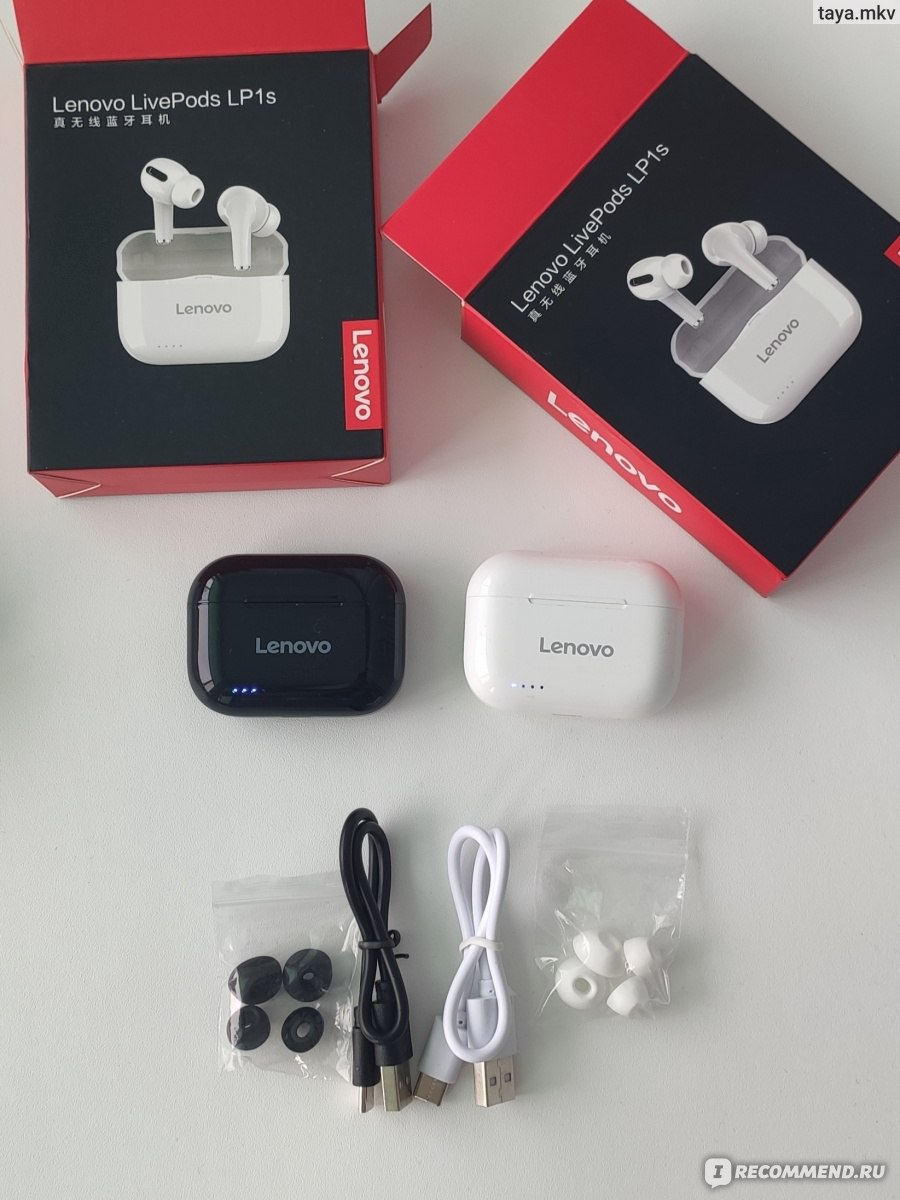
Общая информация
- Место покупки: AliExpress — ссылка
- Время доставки (с момента оформления заказа): Белые — 35 дней (15 дек — 18 янв); Черные — 17 дней (26 янв — 11 фев)
- Цена: 1066-1151 ₽
Упаковка
Довольно красивые черные коробочки. Картон средней плотности. Неудобно, что разные цвета наушников никак не отличаются внешне. Возможно по китайски об этом и написано, но данным языком я не владею.

Саму коробочку снаружи закрывает плёнка.

Внутри никакого помпезного дизайна нет. Вид не подарочный. Так что достаем наушники и начинаем пользоваться.

Комплектация
- Наушники
- Кейс для наушников
- Кабель USB Type-C для зарядки
- Сменные амбушюры
- Инструкция на китайском
Кейс
Красивый кейс. Удобно лежит в руке. Со временем начинают виднеться маленькие царапинки. Имеется индикация — 4 кружочка. Показывает уровень заряда кейса. Горят во время зарядки кейса и во время зарядки наушников (когда в кейс кладешь разряженный наушник).

Кейс с механической защёлкой (не магнитной). Сами наушники выглядят странно, как будто кейс не для данной модели. Но ложатся в кейс хорошо (примагничиваются) и не болтаются.

Наушники
Наушники внутриканальные. Если надеть оба, то внешний мир слышится тише. Невозможно ходить с постоянно вставленными в уши, плохо реагируешь на внешние факторы.

В ушах сидят хорошо. Небольшие, сильно не бросаются в глаза.
На фото ниже — как наушники смотрятся в ухе.
Подключение к телефону
При первом подключении необходимо достать наушники из кейса и с телефона подключиться по Bluetooth к наушникам (LP1s). Далее связь с текущим телефоном/устройством сохраняется.
При повторном подключении необходимо просто достать наушники (1 или 2) из кейса.
Можно использовать наушники как вместе, так и по отдельности. Если при использовании 2х наушников один не работает (не воспроизводит звуки), то либо этот наушник сел и ему нужно подзарядиться, либо нарушилась синхронизация между двумя наушниками. Для восстановления синхронизации необходимо оба наушника положить в кейс и затем оба достать.
Звуковые сигналы:
Connection successful — при успешном подключении
Connection lost — при потере соединения.
Управление с наушников
С самих наушников можно выполнять ряд переключений:
- Пауза — прикоснуться к любому из наушников.
- Вперёд (перелистывает музыку или видео вперёд) — долго держать палец на правом наушнике.
- Назад (перелистывает музыку или видео назад) — долго держать палец на левом наушнике.
Кому-то может быть удобно. Мне не очень. Есть задержка в реакции — пара секунд. Можно случайно задеть наушник рукой и воспроизведение остановится.
Зарядка
- Сколько разряжается наушник при музыке? ≈4 часа (может чуть больше)
- На сколько зарядок хватает кейса? ≈ 1,6 раза можно зарядить наушники.
- Возможное время прослушивания с полностью заряженного кейса до 0%? ≈10ч 30м
- Время зарядки кейса? ≈2 часа
- Время зарядки наушников? ≈1,5 часа
При зарядке кейса индикация (4 кружочка на кейсе) загорается с разными интервалами. Для наглядности разделю 100% заряда на 4 кружочка. Первые 25% заряжаются 1 час, до 50% заряжается за 1 час 30 мин, до 75% заряжается за 1 час 55 минут, до 100% заряжается 2 часа 10 минут. Интервалы 1 час, 30 минут, 25 минут и 15 минут. Для меня это не критично, но странно.
Также на телефоне показывается сколько процентов заряда в наушниках. Но эти значения не совсем сходятся с реальностью. Сначала это значение снижается не так быстро, но с заряда 40% начинают разряжаться сильнее, после 20% вообще отключаются уже. Этим значениям сильно доверять не стоит.
Качество звука
Оно не идеальное. Ну а что вы хотели за 1 тыс. рублей?!
Для меня качество приемлемое, уши не режет. Я не меломан. Для меня это звучание отличное. Если хочется чего-то лучшего, то там и ценник уже совсем другой.
Итог
Они не идеальные. Иногда наушники, находясь в кейсе, подключаются к телефону. В основном такое происходит когда кейс уже разряжен и наушники не ощущают себя в нём. Иногда случайно задеваешь наушник и музыка останавливается, но к этому можно привыкнуть.
Но за свою цену наушники лучшие. Они исправно подключаются к телефону. Не сбивается синхронизация, как в некоторых других моделях наушников. Можно слушать 1 наушник, тут нет главного. Заряд меня вполне устраивает. Сидят в ушах прекрасно и сильно не выделяются. Очень быстро подключаются к телефону
Я просто в восторге от них. Из всех недорогих наушников tws, которые я заказывала, эти самые классные. Рекомендую.
Спасибо за прочтение. Надеюсь мой отзыв будет кому-нибудь полезен.😊
Можете почитать другие мои отзывы в профиле:
1. Где отдыхают сотрудники Газпрома? Самый подробный отзыв о «Поляна 1389 Отель и Спа»
2. Как я отрастила 1 метр волос. Моя любимая увлажняющая маска
3. Мой самый дорогой перелёт S7 с тарифом Эконом Плюс. За что мы переплачиваем?
4. Улучшила сон и снизила тревожность с магнием от Naturelo. Почему не покупала его раньше?
5. Моя несостоявшаяся лазерная коррекция зрения. Клиника MEDI
6. Чистить зубы можно не только щеткой! Что такое ирригатор и зачем он нужен?
Содержание
- Настройка беспроводных наушников — полезные советы
- Настройка сенсора и жестов
- Настройка эквалайзера
- Настройка монофонического звучание
- Смена кодека
- Настройка имени устройства
- Настройка звукового фона или шумоподавления
- Настройка уведомлений
- Как подключить беспроводные Bluetooth наушники к ноутбуку Lenovo
- Как подключить
- Пошаговая инструкция подключения беспроводных наушников к Windows 10
- Сложности при подключении
- Как сбросить и синхронизировать беспроводные наушники между собой?
- Почему происходит рассинхронизация наушников и зачем делать сброс?
- Как сделать сброс беспроводных TWS наушников?
- Шаг 1
- Шаг 2
- Способ 1: универсальное решение
- Способ 2: делаем сброс зажав кнопки в кейсе
- Способ 3: кнопка на кейсе
- Способ 4: если кнопки сенсорные
- Способ 4: на примере TWS I7s
- Синхронизация беспроводных наушников
- Выводы
Настройка беспроводных наушников — полезные советы
Полезные советы и инструкции по настройке беспроводных наушников на смартфоне.
Чтобы использование беспроводных наушников было удобным и приносило удовольствие, их необходимо настроить вручную через сопряженный смартфон. Даем простые советы, которые помогут правильно настроить беспроводные наушники.
Настройка сенсора и жестов
На многие моделях наушников (например, AirPods) доступна смена жестов, которые означают перемотку, паузу и переключение песни. Каждый жест характеризуется определенным количеством нажатий на сенсорную зону наушников. В некоторых случаях для каждого наушника можно настроить свои уникальные жесты, которые будут удобны пользователю.
Смена жестов может настраиваться одним из двух вариантов:
- В официальном приложении, которое отвечает за изменение настроек беспроводных наушников.
- В настройках Bluetooth. Чтобы их открыть, необходимо нажать на название нужной гарнитуры.
Настройка эквалайзера
Эквалайзер создан для того, чтобы человек мог использовать персональные настройки звучания, подходящие под определенный жанр, тип аудио или наушники. Настройка эквалайзера может быть доступна в специальном приложении для Bluetooth-гарнитуры от производителя. Если его нет, в Google Play доступны десятки независимых приложений, с помощью которых можно настроить желаемое звучание.
Настройка монофонического звучание
В случае, если нужен только один наушник, можно включить режим «Моно». После этого аудио, рассчитанное на два наушника, будет полностью передаваться на один. Включить монофоническое звучание можно в приложении для беспроводных наушников или в разделе настроек Специальные возможности.
Смена кодека
Кодек — одна из самых важных настроек, напрямую влияющая на качество звука в Bluetooth-гарнитуре. Неудачно подобранный кодек значительно ухудшает звучание, а также увеличивает продолжительность задержки между звуком и происходящим на экране, что мешает играть и смотреть видео. Правильный кодек сведет задержку к минимуму, а звук станет приятным и качественным.
Чтобы изменить кодек для беспроводных наушников, необходимо перейти в режим разработчика — зайти в раздел «Настройки», выбрать пункт «О телефоне» и 5-7 раз нажать по строке «Номер сборки». Когда появится надпись о переходе в режим разработчика, нужно следовать простой инструкции:
- Найти раздел Для разработчиков.
- Выбрать пункт «Аудиокодек для передачи через Bluetooth».
- Изменить кодек на необходимый (вот список всех кодеков с описание).
Настройка имени устройства
Для удобства можно изменить имя своих беспроводных наушников. Чтобы это сделать, необходимо зайти в раздел «Bluetooth», нажать один раз или зажать строку с нужными наушниками, а затем сменить имя. Эта опция также может быть доступна в официальном приложении для настройки гарнитуры.
Настройка звукового фона или шумоподавления
Многие беспроводные наушники поддерживают функцию звукового фона и шумоподавления. Звуковой фон позволяет слышать происходящее вокруг, даже если в наушниках воспроизводится аудио. Шумоподавление, наоборот, пытается заглушить посторонние звуки, которые могут помешать пользователю. Обе функции могут включаться либо в специальном приложении, либо в настройках Bluetooth, либо на самих наушниках (иногда для этого выделена отдельная тумблер или кнопка).
Настройка уведомлений
Чтобы во время прослушивания пользователь не отвлекался на просмотр уведомлений, некоторые производители предусмотрели возможность зачитывания уведомлений вслух встроенным в телефон помощником. Эта функция может быть включена или отключена в настройках беспроводных соединений или в приложении для наушников.
Также рекомендуем прочитать материал о характеристиках беспроводных наушников. Это важно знать перед покупкой.
Источник
Как подключить беспроводные Bluetooth наушники к ноутбуку Lenovo
Беспроводные bluetooth-наушники активно вытесняют проводные модели. Они намного практичнее своих предшественников и более удобны в использовании. Такие модели подойдут не только для прослушивания музыки по пути на работу и обратно, но и станут незаменимым гаджетом при работе из дома. Их можно легко подключить к ноутбуку, планшету или стационарному ПК, чтобы работать через Skype, Zoom и в любых других программах.
Работать с Bluetooth в Windows 10 хорошо тем, что специальные драйвера софта уже автоматически установлены в системе. Пользователю не нужно тратить дополнительное время, чтобы найти в сети необходимую программу. Windows 10 самостоятельно определяет подключенное устройство, а также все нюансы его использования.
Блютуз гарнитуру нужно подключить всего лишь один раз, чтобы все последующие она автоматически подсоединялись к технике. Достаточно будет достать наушники из коробки, а сопряжение с компьютером начнется само.
Важно! Как только беспроводные наушники отключатся от ноутбука, звук автоматически будет воспроизводиться из динамиков. Это еще одно преимущество операционной системы Windows 10 и ее звуковых настроек.
Как подключить
Все зависит от того, какое именно у вас устройство.
Для ноутбуков с Windows 10 все достаточно просто. Лэптопы уже оснащены Bluetooth адаптером. Его наличие можно проверить в технических характеристиках. Все что может понадобится пользователю – это установить драйвер Блютуз. И то, исключительно в тех случаях, если на ноутбуке стоит не лицензионная Windows 10. В официальной версии уже установлены все драйвера. Наличие софта легко проверить. Достаточно зайти в раздел «Устройства» и открыть вкладку «Bluetooth и другие устройства».
Справка: если драйвер не удалось обнаружить, то не составит труда установить его самостоятельно. Не нужно быть программистом, чтобы скачать одну небольшую программу. Достаточно ввести в поисковике запрос «драйвер Блютуз», как он тут же выдаст кучу сайтов с бесплатным софтом.
Для обладателей стационарных компьютеров все намного сложнее. Встроенный Блютуз адаптер есть только на самых современных материнских платах. Если вы не обладатель столь современного оборудования, то придется чуточка повозиться. Однако у всех проблем есть решения. Для подключения беспроводных наушников к ПК придется приобрести USB Bluetooth адаптер, который подключается через USB-порт. Стоимость адаптеров бюджетная, поэтому не расстраивайтесь раньше времени. После установить специальный драйвер, подключить наушники и наслаждаться музыкой.
Пошаговая инструкция подключения беспроводных наушников к Windows 10
- Убедитесь, что на устройстве включен Блютуз. Если это так, то на панели уведомлений будет соответствующий синий значок. Если нет, то следуйте инструкции ниже.
- Включите Bluetooth на ноутбуке или компьютере. Для этого достаточно открыть Пуск и нажать на «Параметры». Там откроется раздел «Устройства».
- Найдите вкладку «Bluetooth и другие устройства», нажмите «Добавление Bluetooth или другого устройства» и включите беспроводной адаптер.
- Достаньте беспроводные наушники. На них есть маленький индикатор, который мерцает синим цветом (знак того, что гарнитура находится в поиске устройства для подключения). Если индикатор не горит, проверьте, чтобы наушники не были подключены к другому устройству. Отсоедините их. Также можно нажать на кнопочку «Bluetooth», чтобы началось сопряжение. Это индивидуальные параметры, которые зависят от конкретной модели наушников.
- В открытом окошке на ноутбуке кликаем на «Bluetooth» и находим наушники в списке доступных устройств. Кликаем на них. Ждем появления статуса «Подключено».
- Блютуз гарнитура сохранится в списке ранее подключенных устройств. Ее всегда можно удалить или отключить, если это понадобится.
Сложности при подключении
Есть три наиболее частые проблемы, с которым сталкиваются пользователи при подключении блютуз-гарнитуры к ноутбуку или ПК.
- В параметрах компьютера отсутствует раздел «Bluetooth и другие устройства».
Для решения этой проблемы необходимо установить дополнительный драйвер Блютуз на ноутбук. Если подключение происходит со стационарного компьютера, то стоит убедиться в наличии самого адаптера. Если он отсутствует, то его придется купить и подключить вручную через USB порт.
- Компьютер не находит наушники.
Посмотрите на их индикатор. Если они готовы к сопряжению, то он будет мерцать синим. Для этого включите и выключите их. Если вариант решения не помог, то попробуйте сопряжение с другим устройством. Помните, что наушники должны находиться рядом с компьютером, а также быть отключены от последнего подключенного устройства.
- Ноутбук нашел гарнитуру, но звук по-прежнему не воспроизводится.
В параметрах Windows 10 выберите пункт «Использовать по умолчанию» для наушников.
Источник
Как сбросить и синхронизировать беспроводные наушники между собой?
Эта статья – подробная инструкция, в которой я покажу как выполнить сброс беспроводных наушников до заводских настроек и синхронизировать наушник между собой. Речь пойдет о беспроводных Bluetooth наушниках формата TWS (полностью беспроводные наушники, когда правый и левый наушник соединяются между собой по Bluetooth) . Помимо плюсов, которые есть у TWS наушников (удобство использования, компактность) , у них есть одна проблема – рассинхронизация наушников. Так как правый и левый наушник соединяются между собой по Bluetooth, то не редко эта связь по какой-то причине теряется и играет только один наушник. Например, может играть только правый, а левый перестает работать. Или наоборот, правый наушник не работает и не подключается, а левый работает.
Эта проблема касается практически всех беспроводных TWS наушников. Просто на каких-то моделях она проявляется чаще, а на каких-то реже. Как правило, это зависит от производителя, качества, цены и использования наушников. На тех же AirPods такой проблемы практически нет. А какие-то дешевые китайские наушники приходится сбрасывать до заводских настроек и синхронизировать чуть ли не каждый день, так как рассинхронизация происходит очень часто.
Беспроводных TWS наушников на рынке очень много. Как популярные модели от проверенных производителей, так и китайские наушники сомнительного качества стоимостью в несколько долларов. Но проблема с рассинхронизацией (когда перестает играть один наушник) случается в обеих случаях.
Почему происходит рассинхронизация наушников и зачем делать сброс?
Если вам эта информация не нужна, вы можете сразу перейти к решениями (ниже в этой статье) .
Большинство TWS наушников работают следующим образом: есть главный наушник, ведущий (в зависимости от модели, может быть левый или правый) и есть второй наушник, ведомый. Когда мы достаем наушники из кейса, наушники синхронизируются между собой по Bluetooth. Второй наушник (который ведомый) подключается к главному (ведущему) . После чего главный наушник мы уже подключаем к телефону, компьютеру и т. д. Есть модели наушников, где в качестве главного может выступать как правый наушник, так и левый.
Рассинхронизация очень часто происходит в процессе неправильного подключения наушников. Когда мы к телефону, или другому устройству подключаема не главный наушник, а ведомый. Например, когда хотим использовать только один наушник. После этого наушники не могут соединиться между собой и работает только один. А на устройстве, в списке Bluetooth устройств могут отображаться два наушника. Иногда в имени может быть указана буква, которая указывает на правый и левый наушник (например, «имя_R», «имя_L») . Скриншот для примера (у вас может быть другая ситуация) :
После этого можно подключать один наушник, но не оба вместе. Точнее подключить можно оба, но играть будет один. Что нас конечно же не устраивает.
Бывает, что рассинхронизация TWS наушников проиcходит из-за какого-то сбоя, когда мы не кладем наушники в зарядной бокс после использования, используем один наушник, или после полной разрядки. Проблема с рассинхронизацией, как правило, никак не связана с устройством. Будь то компьютер на Windows, телефон на Android, или iPhone.
Сброс настроек TWS наушников позволяет выполнить повторную синхронизацию. Мы удаляем их на устройствах к которым подключали, делаем сброс настроек, включаем, и наушники синхронизируются между собой и начинают работать в паре. Это, как правило решает, все проблемы с синхронизацией и подключением. Так же этот способ можно применить когда наушник просто отвалился, не горит индикатор и не реагирует на нажатие кнопки.
Как сделать сброс беспроводных TWS наушников?
Делается это в два шага:
- Нужно удалить (забыть) наушники на устройствах, к которым они были подключены. Это обязательный шаг независимо от производителя и модели наушников.
- Сделать сброс кнопкой на наушниках или на кейсе. Кнопка может быть как механическая, так и сенсорная. Обычно нужно зажать кнопку на кейсе или наушниках (на правом и левом одновременно) и подержать ее 20-50 секунд. Но в зависимости от модели способ может отличаться. Дальше в статье я более подробно покажу несколько популярных способов.
Шаг 1
Открываем настройки Bluetooth на телефоне, планшете, ноутбуке или другом устройстве и удаляем наушники из списка сопряженных устройств (забыть это устройство) . Показываю на примере iPhone. На Android устройствах это выглядит примерно так же.
На компьютерах удалить наушники можно в параметрах Bluetooth.
Удалите наушники на всех устройствах, которые есть поблизости и к которым они были подключены. Если в списке отображаются оба наушника (например, с «_L» или «_R» в названии) , то удалите оба.
Шаг 2
Сброс настроек кнопкой.
Способ 1: универсальное решение
Это решение подходит для большинства подобных наушников. Я показываю на примере Xiaomi Redmi AirDots и Earbuds Basic.
- Зарядите наушники.
- Достаем оба наушника из кейса и берем их в руки.
- Зажимаем кнопки (механические или сенсорные, это зависит от модели) примерно на 5 секунд. Обычно загорается красный индикатор и гаснет. Отпускаем кнопки.
Это мы выключили наушники. Звуковой сигнал «Power Off». На некоторых моделях этот шаг можно пропустить.
- Снова одновременно зажимаем кнопки на наушниках и держим их примерно 20-50 секунд. Время, через которое произойдет сброс и как себя в этот момент будут вести индикаторы зависит от конкретной модели. Бывает по-разному. Но как правило, сначала мигает белый индикатор, а затем несколько раз поочередно мигает синий/красный (белый/красный) индикатор.
Для уверенности держим кнопки нажатыми около минуты.
- Кладем наушники в кейс на 10 секунд.
- Достаем наушники из кейса и ждем, когда они синхронизируются между собой (как правило, индикатор начинает мигать (белым, синим/красным, синим — это зависит от конкретной модели) только на одном наушнике, на главном) . Это значит, что наушники готовы к подключению.
Если индикаторы на наушниках не будут мигать, то зажмите кнопки на 5 секунд, чтобы включить их.
- Заново подключаем наушники к своему телефону, или другому устройству. Фото для примера. У вас может быть другое имя наушников и другой телефон.
- Если с первого раза не получилось – обязательно попробуйте еще несколько раз.
Способ 2: делаем сброс зажав кнопки в кейсе
На тех же Xiaomi Earbuds (на обновленной, или более старой версии, не знаю) , которые у меня, сброс происходит только в том случае, когда мы зажимаем кнопки на наушниках и при этом они находятся в кейсе. Не извлекая наушники из кейса! Если универсальный способ у вас не сработал, и конструкция позволяет зажать кнопки когда правый и левый наушник в кейсе, то попробуйте этот способ.
- Зарядите наушники.
- Не извлекая наушники из кейса зажмите кнопки и держите их примерно 30 секунд.
В этот момент смотрите на индикаторы. На моих Xiaomi Earbuds где-то секунд 5 индикаторы горят красным, затем несколько раз мигают белым, затем активно мигают белым/красным, загораются еще раз красным, гаснут и снова горят красным. По времени это занимает 15-20 секунд.
- Извлеките наушники из кейса и дождитесь синхронизации левого и правого наушника между собой.
- Выполните подключение к устройству по Bluetooth.
Способ 3: кнопка на кейсе
На некоторых TWS наушниках сброс нужно делать кнопкой на кейсе. На тех же AirPods, или Xiaomi Mi AirDots Pro. Я так понимаю, этот способ чаще всего встречается на дорогих моделях.
- Подзарядите наушники хотя бы на 10-20%.
- Положите оба наушника в кейс.
- Зажмите кнопку на кейсе и держите ее 20-40 секунд.
Обратите внимание на индикатор. На AirPods, например, сброс происходит после того, как несколько раз индикатор мигнет оранжевым цветом. Но не забывайте, что на разных наушниках – по-разному.
Способ 4: если кнопки сенсорные
Если у вас на наушниках сенсорные кнопки, то сброс делается примерно так же, как и в случае с обычными кнопками. Для примера возьмем Xiaomi QCY T3, Xiaomi Haylou GT1. Инструкция подойдет для разных наушников с сенсорными кнопками.
- Подзаряжаем наушники.
- Извлекаем их из кейса.
- Зажимаем сенсорную кнопку на наушниках (иногда нужно зажать только на одном) на 5 секунд, чтобы они выключились. Обычно загораются красным и гаснут.
- Зажимаем сенсорные кнопки и держим их 20-40 секунд. Обычно мигает красный/белый индикатор, но не на всех моделях.
Или так (на примере хорошей копии AirPods) :
- Кладем наушники в кейс и закрываем его. Достаем наушники и ждем секунд 5 пока они синхронизируются. Если они не включаться автоматически, то зажмите сенсоры на 5 секунд.
- Все готов, можно подключать!
Иногда на наушниках с сенсорными кнопками для сброс параметров нужно несколько раз нажать на сенсор. Например, сделать 4 нажатия по сенсорной панели. На Motorola Vervebuds 100, например, нужно один раз коснутся сенсорной панели, после чего зажать ее и не отпускать 5 секунд.
Способ 4: на примере TWS I7s
Завалялись у меня очень дешевые китайские наушники I7s. Решил показать еще на их примере. Если я правильно понял, то на них вообще не нужно делать Reset. Просто включаем наушники подержав кнопки секунд 5 и они автоматически соединяются между собой. После чего на одном наушнике индикатор активно мигает красным/синим. Это значит, что их можно подключать. Нашел информацию, что главный наушник назначается двойным нажатием на кнопку. Но возможно на более старых или новых моделях, или на i9s, i10, i11, i12, i30 это все работает иначе.
- Достаем наши I7s или похожую модель из кейса.
- Выключаем их удерживая кнопки нажатыми на протяжении 3-5 секунд (горит красный индикатор и гаснет) .
- Зажимаем одновременно кнопки и держим их секунд 30.
- Включаем наушники удерживая кнопки несколько секунд.
- После синхронизации подключаем их к телефону.
Важный момент: не всегда получается с первого раза. Обязательно попробуйте повторить несколько раз. Если описанные выше способы не работают, у вас наушники ведут себя иначе, то опишите в комментариях проблему, почему не работает сброс и укажите модель наушников. Постараюсь подсказать решение.
Синхронизация беспроводных наушников
Наушники формата TWS синхронизируются между собой автоматически, как только вы достаете их из кейса, или включаете с помощью кнопок. Это при условии, что вы решили проблему рассинхронизации сделав сброс настроек.
Если вы достали наушники из кейса и на одном, или на обеих наушниках не горит и не мигает индикатор, то зажмите кнопку на 5 секунд для включения. Или положите наушники в кейс и достаньте их снова.
Чаще всего это работает так:
- Достали оба наушника из зарядного футляра, и/или включили наушники с помощью кнопок (обычно нужно держать 2-5 секунд) .
- Индикаторы сразу активно мигают на обеих наушниках.
В этот момент идет процесс синхронизации наушников между собой.
- Если они были синхронизированы, то индикатор продолжает мигать только на одном наушнике.
В некоторых случаях на втором наушнике индикатор может мигать один раз в несколько секунд. Это говорит о том, что наушники готовы для подключения к телефонам, компьютерам и т. д.
- Подключаем TWS наушники по Bluetooth к нашему устройству.
- После соединения должны работать оба наушника.
Выводы
Потеря соединения между наушниками, когда работает только одно ухо в большинстве случаев успешно решается сбросом настроек и повторной синхронизацией. Процесс восстановления заводских настроек и повторной синхронизации может немного отличаться в зависимости от производителя и модели беспроводных раздельных наушников.
Если вы внимательно посмотрели эту статью, применили все инструкции, и вам не удалось восстановить работу наушников, тогда напишите о своей проблеме в комментариях. Обязательно укажите модель наушников, расскажите что с ними не так, почему не получилось починить их по инструкции и если необходимо – прикрепите фото. Я обязательно отвечу и постараюсь вам помочь!
Не забывайте делиться своим опытом и полезными советами! Всего хорошего!
Источник
Оригинальные наушники Lenovo LP1 TWS Bluetooth 5.0
Характеристики
- BRAND: Lenovo
- НОМЕР МОДЕЛИ: LP1-СПЦ
- ЦВЕТ: Белый и серый
- ФАКТОР ФОРМЫ: В ухе
- УПРАВЛЕНИЕ ШУМОМ: Активным шумоподавлением
- ПОРТ ДЛЯ НАУШНИКОВ: USB
- КАБЕЛЬ ХАРАКТЕРИСТИКИ: Без кабеля
- УРОВЕНЬ ВОДОНЕПРОНИЦАЕМОСТИ: Водонепроницаемый
- ВЕС ПРЕДМЕТА: 70 граммах
- СОВМЕСТИМОСТЬ: Все смартфоны (Android+iOS) и ПК.
- USB-ИНТЕРФЕЙС: USB Type-C.
- ИСПОЛНИТЕЛЬНЫЙ СТАНДАРТ: Вопрос/HDLCS 00332016.
- ВЕРСИЯ BLUETOOTH: V5.0.
- РАБОЧИЙ ДИАПАЗОН: ≥ 10 м
- ДИАМЕТР ДИНАМИКА: 10 мм.
- ИМПЕДАНС: 16 Ом.
- ЭФФЕКТИВНОСТЬ ДИНАМИКОВ: 20 мВт.
- СИГНАЛ-ШУМ: ≥ 70 дБ.
- ИСКАЖЕНИЕ: ≤ 5%.
- ЧАСТОТНЫЙ ОТВЕТ: 20 Гц – 20 кГц.
- ВХОДНОЙ ГРОМКОСТЬTAGE ЗАРЯДНОГО УСТРОЙСТВА: 5 В / 500 мА.
- ВРЕМЯ ИГРЫ: ок. 3 часа.
- ЕМКОСТЬ БАТАРЕИ НАУШНИКОВ: 40 мАч.
- ЕМКОСТЬ ЗАРЯДНОГО ЧЕХЛА: 300 мАч.
- ПРОИЗВОДИТЕЛЬ: Lenovo (Пекин) Co., Ltd. Сделано в Китае.
Введение
Снимите чехол для зарядки с двух наушников. В течение 5 секунд наушники успешно подключаются и сразу включаются. Обратите внимание: нажмите кнопку MF на обоих наушниках и удерживайте их в течение пяти секунд, чтобы выключить их, если по прошествии некоторого времени у правого и левого наушников по-прежнему возникают проблемы с сопряжением. Как только оба наушника будут снова включены, они будут автоматически подключены. Для получения более подробной информации обратитесь к руководству пользователя. Включение/выключение питания, воспроизведение/пауза, увеличение/уменьшение громкости, перемотка вперед/назад, ответ/отклонение входящих вызовов, активация Siri/Google Assistant (английский язык не гарантируется)
Эти наушники имеют рейтинг IPX4. Наушники воспроизводят превосходный звук и воспроизводят звук Hi-Fi с технологией «Super Bass». Наушники с активным шумоподавлением (Noise Reduction) уменьшают фоновый шум и создают наилучшую атмосферу для прослушивания музыки в пути.
КАК ВКЛЮЧИТЬ
Когда вы вынимаете наушники из зарядного чехла, они автоматически включаются. Наушники издадут звуковой сигнал «Питание включено». Поместите наушники обратно в чехол для зарядки, если их там еще нет, прежде чем брать их снова.
КАК УВЕЛИЧИТЬ ОБЪЕМ
- Найдите и выберите Панель управления.
- Выберите Звук.
- Выберите «Свойства устройства» в меню.
- Установите уровень, выбрав вкладку «Уровни».
КАК ЗАРЯДИТЬ
Чтобы начать зарядку гарнитуры Lenovo HT28 TWS, просто откройте крышку зарядного бокса и поместите устройство внутрь. Когда начинается зарядка, светодиодный индикатор гарнитуры мигает красным; когда зарядка завершена, он выключается.
КАК ПРОВЕРИТЬ БАТАРЕЮ
Либо положите наушники на подставку для беспроводной зарядки, либо используйте соединительный кабель USB-C для их зарядки. Аксессуар для платы беспроводной зарядки отсутствует. Встроенный светодиод зарядного футляра позволяет узнать, как работает батарея. Существует четыре размера вкладышей для наушников: L, M, S и SS.
КАК ПОДДЕРЖИВАТЬ TWS
- Лучше полной зарядки является частичная зарядка. Если можете, постарайтесь удерживать уровень на уровне 80% или меньше. На ночь ничего не заряжать.
- Старайтесь не перегревать батарею.
- Пока ваши наушники заряжаются, старайтесь ими не пользоваться.
- Когда наушники не используются, выключайте их.
Часто задаваемые вопросы
Когда мой Lenovo lp1 полностью заряжен и как мне узнать?
По мере зарядки наушников светодиодный индикатор будет светиться красным. Красный свет погаснет, когда зарядка будет завершена.
Как долго заряжаются наушники Lenovo?
USB Type-C, порт датчика зарядки, батарея корпуса 300 мАч, время зарядки 2 часа, 12 часов автономной работы. Увеличение басов, объемный стереозвук, качество звука HIFI, водонепроницаемость IPX4, защита от пота и т. д.
Насколько долговечны наушники TWS?
Настоящие беспроводные наушники обычно имеют срок службы батареи 3 часа или меньше, прежде чем они разрядятся. В этом случае на помощь приходят зарядные устройства. Хороший чехол для зарядки может продлить период прослушивания наушников как минимум на 5–6 часов.
Как узнать, достаточно ли мощности в моих наушниках?
Осмотрите индикатор батареи наушников, чтобы увидеть, как они работают. Когда наушники вставлены, чехол и наушники заряжаются одновременно. Кейс можно заряжать независимо от наушников. Заряжен красным. Полностью заряжен зеленым цветом.
Есть ли у Lenovo LP1 технология шумоподавления?
Bluetooth-наушники с активным шумоподавлением от Lenovo, номер модели LP1.
Могут ли наушники перезаряжаться?
Нет, перезарядить наушники невозможно. С любым ионно-литиевым продуктом это не должно быть проблемой.
Есть ли в наушниках Lenovo приложение?
Установите приложение «Lenovo Smart Wearable» на свой телефон для сопряжения, управления и проверки обновлений программного обеспечения наушников в дополнение к другим функциям. 18. Загрузите приложение Lenovo Smart Wearable из APP Store и Google Play.
Наушники Lenovo водонепроницаемы, верно?
Беспроводные наушники Lenovo True Wireless Bluetooth 5.0 IPX5 Водонепроницаемые для работы, путешествий и занятий в спортзале с быстрой зарядкой USB-C.
Что делает кнопка MF на наушниках Lenovo?
При подключении к смарт-устройству вы можете управлять звонками и музыкой с помощью многофункциональных кнопок на наушниках. После выбора дорожки нажмите кнопку MF на любом наушнике один раз, чтобы начать воспроизведение дорожки, и еще раз, чтобы остановить ее.
Можно ли положить наушники в кейс во время зарядки?
Закройте крышку зарядного кейса после помещения наушников внутрь. Индикатор батареи в зарядном футляре горит красным, желтым или зеленым цветом, когда крышка открыта, чтобы показать текущее состояние батареи наушников. Для полной зарядки наушников требуется около двух часов.
В этом обзоре представлены беспроводные наушники Lenovo LP1S. Здесь Вы найдете характеристики этого устройства, мое субъективное мнение о звуке и микрофоне, узнаете, как их купить и сможете прочитать отзывы других людей.
Содержание статьи
- Характеристики
- Комплектация
- Внешний вид
- Управление
- Звук и микрофон
- Звучание
- Микрофон
- Автономность Lenovo LP1S TWS
- Видео обзор
- Как купить Lenovo LP1S TWS, отзывы покупателей
- Достоинства и недостатки
Характеристики
| Модель Lenovo LP1S TWS | |
| Тип | Вкладыши |
| Соединение | Беспроводное |
| Версия BlueTooth | BlueTooth 5.0 |
| Тип излучателей | Динамические |
| Частотный диапазон | 20-20 000 Гц |
| Сопротивление | 32 Ом |
| Емкость аккумуляторов | 40 мА*ч |
| Емкость аккумуляторов (чехол) | 300 мА*ч |
| Влагозащита | IPx4 |
| Время работы | 3 ч |
| Время работы от аккумулятора в кейсе | 12 ч |
| Разъем зарядки | USB TYPE-C |
| Цена | 900 рублей на момент написания обзора |
Комплектация
Комплект, который придет Вам после покупки ушей, очень скромный. Это и не удивительно, учитывая их цену. Сами затычки поставляются в небольшой черной коробке из эко картона. На лицевой стороне напечатан принт с самим устройством.

На тыльной стороне коробке расположились характеристики девайса на китайском языке.
После того как Вы откройте коробку, Вы обнаружите:
- Lenovo LP1S TWS (1 пара);
- Зарядный кейс;
- Короткий кабель для зарядки с разъемом USB TYPE-C;
- Два комплекта сменных амбушюр;
- Инструкция на китайском языке.

Внешний вид
После того как я достал наушники с коробки, мне сразу бросилось в глаза хорошее качество их изготовления. Начну я обзор с кейса.
Кейс от Lenovo LP1 S качественный, выполнен из матового пластика. На его лицевой стороне расположились 3 светодиодных индикатора. Работают они в двух случаях – при зарядке самого кейса, либо, когда в нем заряжаются наушники.

Если говорить о том, что мне в кейсе не понравилось, то это защелка. К сожалению, она не магнитная, а механическая. При цене в 900 рублей грех жаловаться, но китайцы могли поставить и магнитную.
Сами затычки имеют необычную форму, когда я открыл кейс, то подумал, что они не родные. Со временем это первое впечатление прошло.

Сами Lenovo LP1S TWS выполнены качественно. Я пробовал их немного скрутить – корпус не скрипит. В ушах они сидят хорошо. Так как затычки внутриканальные, то все внешние звуки сразу же приглушаются. Также можно поэкспериментировать с амбушюрами.

Управление
Леново Lp 1 S сопрягаются со смартфоном очень просто. Чтобы подключить телефон, надо достать затычки, включить блютуз на телефоне и подключить их через интерфейс андроида. Использовать уши можно по отдельности. Часто при этом нарушается синхронизация наушников. Чтобы её восстановить, надо отключить затычки и вставить в зарядный кейс. После этого надо вместе вытащить их и попробовать заново подключить к смартфону.
Управление леново LP1 S осуществляется при помощи сенсорных кнопок, расположенных на боковых торцах. Элементов управления мало.
- Чтобы переключить музыку вперед, надо зажать правую кнопку на правом наушнике.
- Для переключения трека назад – на левом.
- Чтобы поставить музыку на паузу, нужно быстро нажать на любую из сенсорных кнопок Lenovo LP1S TWS.
Все остальные манипуляции придется проводить уже на смартфоне.
Звук и микрофон
Звучание
Здесь я не буду много писать, а просто хочу сказать, что звучание достойное. Все частоты распределены равномерно, поэтому любая музыка звучит гармонично. В некоторых треках прослушиваются инструменты. Запаса громкости хватает. Конечно это не студийные полноразмерные наушники за много рублей, но звук и вправду неплох. Могу смело рекомендовать к покупке.
Микрофон
Про микрофон можно почти ничего не говорить. Как и на любых других дешевых беспроводных ушах он тут, мягко говоря, не очень. Такая функция как шумоподавление отсутствует полностью – Вы с легкостью сможете поговорить с собеседником в тихом помещении, однако на улице у Вас это сделать не получится. Вас просто не будут слышать.
Автономность Lenovo LP1S TWS
По моему мнению, с автономностью у леново LP1 S не очень хорошо. Ниже я приведу средние показатели автономности:
- Музыку на средней громкости можно слушать 4 часа. На максимальной 2-2.5.
- Кейса полностью хватает на две подзарядки.
- Сам кейс заряжается около 2 часов.
- Уши заряжаются за полтора часа.
Видео обзор
Как купить Lenovo LP1S TWS, отзывы покупателей
Приобрести Lenovo LP1S можно у официального продавца на Aliexpress.
Купить на Aliexpress
Также Вы можете заказать устройство с доставкой по России на Яндекс маркете. Здесь же можно прочитать отзывы русскоговорящих пользователей.
Достоинства и недостатки
Цена
Качественная сборка
Стильный кейс
Необычная форма затычек
Микрофон
Мало действий для управления через сенсорные кнопки
Автономность
Для работы проектов iXBT.com нужны файлы cookie и сервисы аналитики.
Продолжая посещать сайты проектов вы соглашаетесь с нашей
Политикой в отношении файлов cookie
В этом обзоре поделюсь своими впечатлениями о наушниках Lenovo LP1S TWS. Использую их каждый день на протяжении уже 4 месяцев, поэтому есть что рассказать.
Я не являюсь экспертом по звуку и не смогу по техническим характеристикам сказать какой вариант лучше взять, а какой не стоит. Я опираюсь на собственные ощущения, поэтому этот обзор будет полезен таким же обычным юзерам как я.

До этих наушников в пользовании были airpods первого поколения. Покупал в далеком 2018 году за 14 тысяч рублей. Эти же наушники обошлись в немыслимые 800 рублей. Честно даже не ожидал за эти деньги получить что-то стоящее. Думал увижу одноразовую хлипкую поделку, но не тут то было
| Конструкция | внутриканальные (закрытые) |
| Подключение | Bluetooth 5.0 |
| Тип зарядки кейса | USB Type-C |
| Степень защиты | IPX4 |
| Время работы | 3 часа |
| Время работы от аккумулятора в кейсе | 12 часов |
| Импеданс | 16 Ом |
| Диапазон воспроизводимых частот | 20-20000 Гц |
| Чувствительность | 70 дБ |
По комплектации все, как обычно: коробка, пару бумажечек, сменные амбушюры и провод для зарядки. Отдельно хочу отметить чехол, который в несколько раз больше самых наушников, внутрь можно сложить еще одни такие наушники. На деле не очень практично.

Выглядят внешне на твердую троечку. Дешевый пластик, хлипкий механизм открытия — закрытия. Сами наушники компактные с очень необычными формами. Сначала было сложно привыкнуть, казалось либо не до конца вставил, либо засунул слишком глубоко.

По звуку есть некоторые недостатки, ниже описал их подробно. Однако все они некритичные, на все можно закрыть глаза еще раз вспомнив цену данного произведения искусства от lenovo.
Недостатки:
- Иногда в наушниках не синхронизируется звук. Один играет раньше другого. Лечится складыванием в кейс и повторной вставкой в уши.
- Сенсорные датчики на наушниках скорее раздражают, чем помогают. На одном наушнике пальцем можно убавлять громкость, на другом прибавлять, также можно переключать композиции. Вроде бы звучит неплохо. На деле, когда на короткий срок хочешь снять один или оба наушника, случайно убавляешь до минимума, либо переключаешь трек или видео. Снял на секунду наушник чтобы ответить человеку, в итоге случайно убавил громкость. Неудобно.
- На самой низкой громкости звук очень хрипит и пропадают басы. Стоит прибавить немного от минимума, качество и глубина звука сразу возвращаются.
- Когда наушники подключены и находится в режиме ожидания в ушах слышно легкое «тиканье часов». Звук максимально похож на тот, как звучит ход механических наручных часов. По началу сильно это напрягло, потом привык и перестал обращать внимание.
- При звонке наушники автоматически не переключаются на вызов. Уже после начала разговора приходится вручную переставлять источник звука с динамика на наушники.
Достоинства:
- У меня работают в районе 6 часов без подзарядки. До этого, из беспроводных, пользовался только самыми первыми airpods, они явно уступают в этом плане.
- Звук хорошего качества, низа есть, басы тоже есть. Так сразу и не скажешь что это одни из самых дешевых наушников беспроводных наушников на рынке.
- Стабильно работающая связь и микрофон. Оба участника разговора хорошо все слышат. Каких-либо посторонних помех и шумов за все время использования я не заметил.
За свои деньги очень достойный вариант, все недостатки нивелируются ценой. После airpods, которые стоили на момент покупки в 17 раз дороже, я ни на секунду не почувствовал себя обделенным.

Покупал наушники Lenovo LP1S TWS по этой ссылке
Сейчас на главной
Новости
Публикации

Несмотря на то, что этот контроллер на рынке уже давно,
а в последнее время всё чаще и чаще встречается его наследник с поддержкой PCIe Gen4, мне с ним познакомиться всё никак не удавлюсь до конца…

ELTRONIC
20-61 FIRE BOX 1000 можно назвать одной из самых привлекательных новинок бренда
ELTRONIC, потому что она яркая, мощная и пробивная. Появившись в начале весны
2023 года, она стала очень…
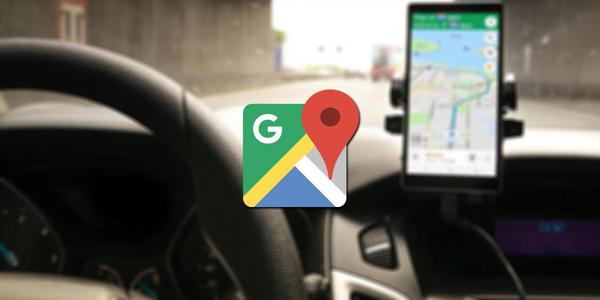
Современные смартфоны предоставляют возможность пользоваться удобными
приложениями навигации, которые помогают нам быстро и легко ориентироваться в
незнакомых местах. Однако многие из нас не…

По собственной глупости сломал мясорубку, попытавшись
прокрутить в ней вяленые перцы. В мясорубке перестал крутиться вал, передающий
вращение на шнек. Это конечно неприятно, но при наличии 3Д…

С 2023 года в законодательство РФ внесены изменения и поправки, которые призваны урегулировать и в том числе упростить жизнь землевладельцам, а точнее дачникам. Есть новшества, которые внесли…

Как понятно из заголовка, используют мессенджеры: совершают видеовызов, при этом собеседник сидит на рабочем месте в офисе, за спиной развешаны какие-то документы и пара рекламных брошюр….










 Это мы выключили наушники. Звуковой сигнал «Power Off». На некоторых моделях этот шаг можно пропустить.
Это мы выключили наушники. Звуковой сигнал «Power Off». На некоторых моделях этот шаг можно пропустить. Для уверенности держим кнопки нажатыми около минуты.
Для уверенности держим кнопки нажатыми около минуты.
 Если индикаторы на наушниках не будут мигать, то зажмите кнопки на 5 секунд, чтобы включить их.
Если индикаторы на наушниках не будут мигать, то зажмите кнопки на 5 секунд, чтобы включить их.
 В этот момент смотрите на индикаторы. На моих Xiaomi Earbuds где-то секунд 5 индикаторы горят красным, затем несколько раз мигают белым, затем активно мигают белым/красным, загораются еще раз красным, гаснут и снова горят красным. По времени это занимает 15-20 секунд.
В этот момент смотрите на индикаторы. На моих Xiaomi Earbuds где-то секунд 5 индикаторы горят красным, затем несколько раз мигают белым, затем активно мигают белым/красным, загораются еще раз красным, гаснут и снова горят красным. По времени это занимает 15-20 секунд. Обратите внимание на индикатор. На AirPods, например, сброс происходит после того, как несколько раз индикатор мигнет оранжевым цветом. Но не забывайте, что на разных наушниках – по-разному.
Обратите внимание на индикатор. На AirPods, например, сброс происходит после того, как несколько раз индикатор мигнет оранжевым цветом. Но не забывайте, что на разных наушниках – по-разному. Или так (на примере хорошей копии AirPods) :
Или так (на примере хорошей копии AirPods) : 

 В этот момент идет процесс синхронизации наушников между собой.
В этот момент идет процесс синхронизации наушников между собой. В некоторых случаях на втором наушнике индикатор может мигать один раз в несколько секунд. Это говорит о том, что наушники готовы для подключения к телефонам, компьютерам и т. д.
В некоторых случаях на втором наушнике индикатор может мигать один раз в несколько секунд. Это говорит о том, что наушники готовы для подключения к телефонам, компьютерам и т. д.
